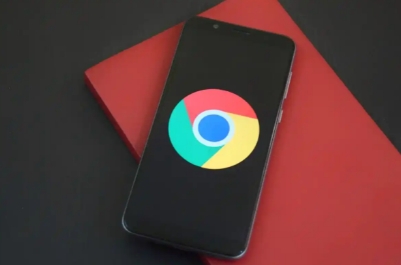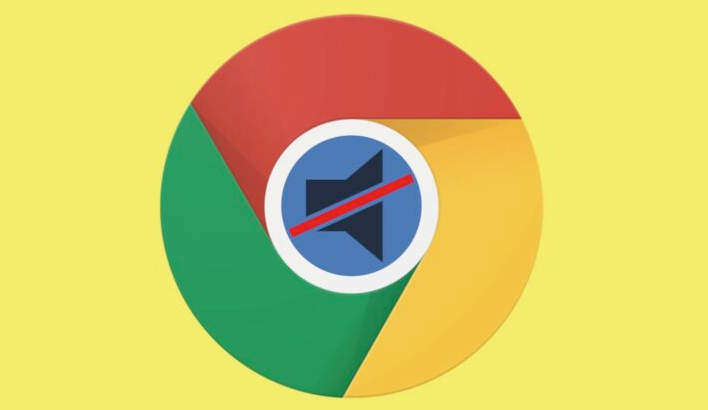当前位置:
首页 >
如何在谷歌浏览器中使用网页调试工具
如何在谷歌浏览器中使用网页调试工具
时间:2025年04月24日
来源: 谷歌浏览器官网
详情介绍
在更多工具菜单中,找到“开发者工具”选项,点击它。系统会打开一个包含多个调试面板的开发者工具窗口。
接下来,查看网页元素。在开发者工具窗口中,找到“Elements”面板,点击它。在这里,你可以看到网页的HTML结构。通过点击不同的元素,可以查看其样式、属性等信息。
此外,调试JavaScript代码。在开发者工具窗口中,找到“Console”面板,点击它。在这里,你可以输入并执行JavaScript代码,查看运行结果。如果网页中存在JavaScript错误,也会在控制台中显示相关信息。
最后,分析网络请求。在开发者工具窗口中,找到“Network”面板,点击它。在这里,你可以看到网页加载时的所有网络请求,包括请求的资源类型、大小、加载时间等。通过分析这些信息,可以优化网页性能。
通过以上步骤,你可以在谷歌浏览器中使用网页调试工具,快速定位和解决问题,提升网页开发效率。
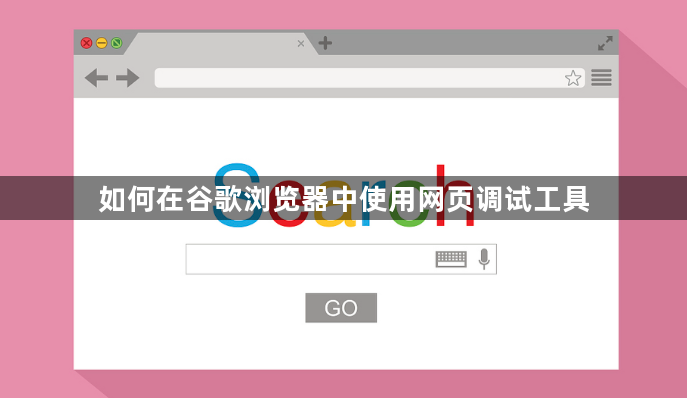
在更多工具菜单中,找到“开发者工具”选项,点击它。系统会打开一个包含多个调试面板的开发者工具窗口。
接下来,查看网页元素。在开发者工具窗口中,找到“Elements”面板,点击它。在这里,你可以看到网页的HTML结构。通过点击不同的元素,可以查看其样式、属性等信息。
此外,调试JavaScript代码。在开发者工具窗口中,找到“Console”面板,点击它。在这里,你可以输入并执行JavaScript代码,查看运行结果。如果网页中存在JavaScript错误,也会在控制台中显示相关信息。
最后,分析网络请求。在开发者工具窗口中,找到“Network”面板,点击它。在这里,你可以看到网页加载时的所有网络请求,包括请求的资源类型、大小、加载时间等。通过分析这些信息,可以优化网页性能。
通过以上步骤,你可以在谷歌浏览器中使用网页调试工具,快速定位和解决问题,提升网页开发效率。